We wensen voor de verschillende afdelingen het totaal loon te berekenen.
In dit geval gebruiken we de opdracht "Subtotalen".
Hiervoor is het vereist om de werknemers die tot dezelfde afdeling behoren bij elkaar te plaatsen.
We gaan sorteren.
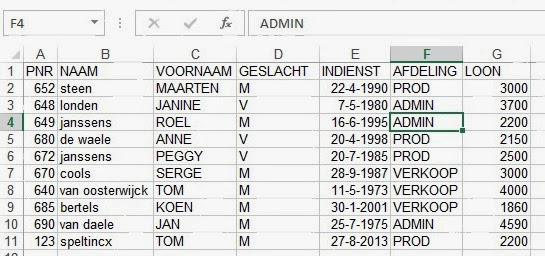
- Klik op een willekeurige cel in de kolom afdeling.
- Klik op het tabblad "Gegevens".

- Klik op de opdracht "Sorteren van A naar Z".
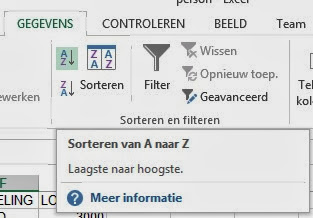
De werknemers worden nu gerangschikt volgens hun afdeling.

Nu kunnen we de subtotalen berekenen.

- Klik op de opdracht "Subtotaal" in het tabblad "Gegevens".

Het dialoogvenster "Subtotalen" verschijnt.
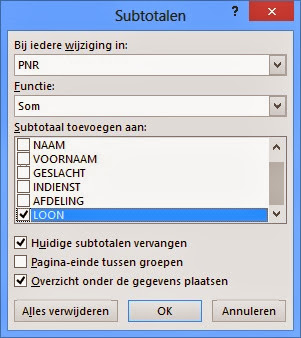
Voor het item "Bij iedere wijziging in" kunnen we instellen op welke plaats in de tabel de berekeningen komen. Nu staat hier de veldnaam "Pnr". Dit is de kolomtitel van de eerste kolom.
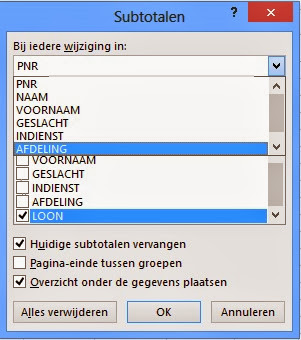
- Klik op de keuzelijst "Bij iedere wijziging in".
- Selecteer "Afdeling".
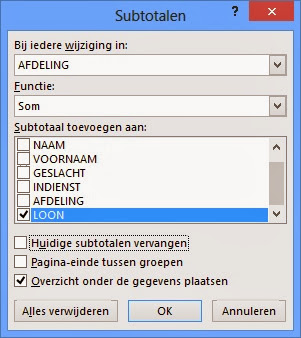
Het subtotaal wordt toegevoegd aan de kolom "Loon". Het vinkje is standaard hier geplaatst omdat het de enige kolom is met getallen. Ook wensen we alles op één blad af te drukken. Dus we plaatsen geen vinkje bij "Pagina-einde tussen de groepen". En de subtotalen komen wanneer de afdeling verandert. Dus het vinkje blijft staan bij "Overzicht onder de gegevens plaatsen".
- Klik op "OK".
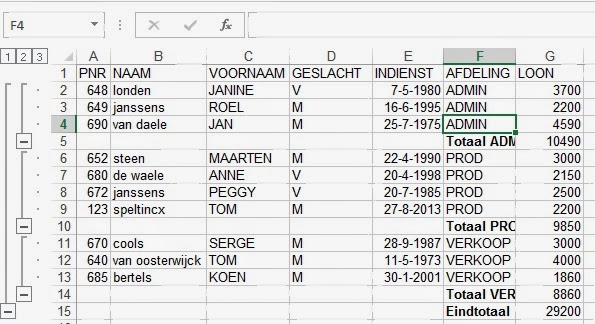
We wensen ook in de tabel te zien hoeveel werknemers er zijn per afdeling.
- Selecteer een willekeurige cel van de tabel.
- Klik op de opdracht "Subtotaal" in het tabblad "Gegevens".
- Selecteer de functie "Aantal".
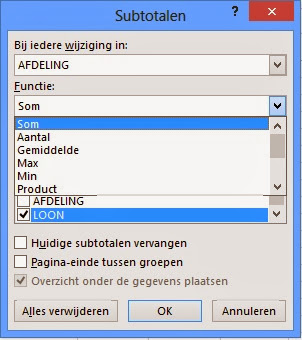
- Plaats een vinkje bij "Naam".
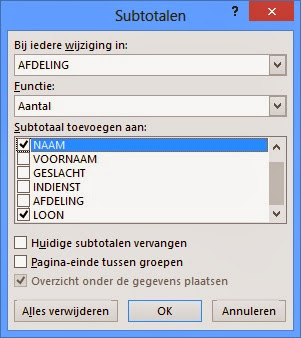
- Klik op "OK".

Nu verschijnen in de rijen de subtotalen. Je kan voor bepaalde cellen de functie zien.
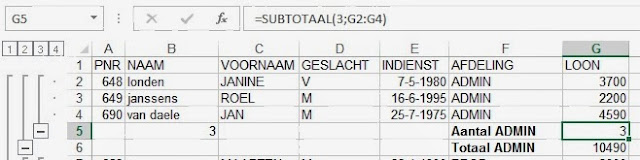
- Klik op een cel met een berekening voor de aantallen en bekijk de syntax voor de functie subtotaal.
- Doe dit ook voor een cel met een berekening voor het loon.
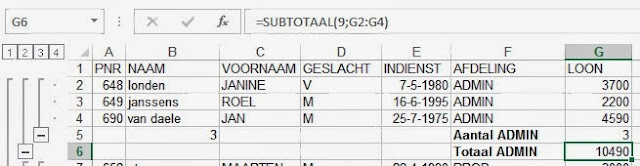
In de formulebalk zie je de syntax voor de functie "Subtotaal". Het eerste argument bevat een cijfer. Dit cijfer komt overeen met de soort berekening. Een 3 komt overeen met de functie "Aantal". Een 9 komt overeen met de functie "Som".
- Klik op vooraan in de formulebalk op het knopje fx
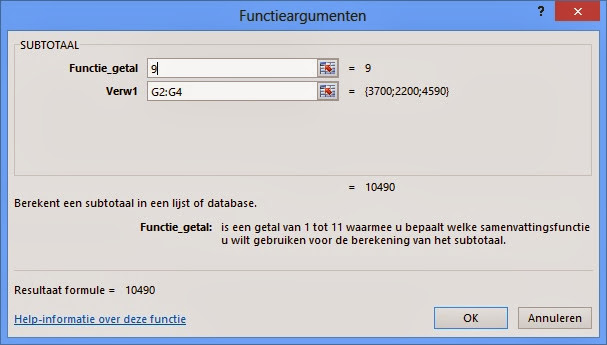
Hierna is een tabel aangebracht met de verschillende soorten berekeningen. Deze kan je bekomen via de hyperlink "Help-informatie over deze functie".

Aan de linkerkant zijn ook overzichtsgroepen verschenen met bovenaan nummers in knopjes.
- Klik op de knop met nummer 1

Enkel de eindtotalen worden getoond.
- Klik op de knop met nummer 2

- Klik op de knop met nummer 3

Nu worden ook al de subtotalen voor elke afdelingen getoond.
In de rijen is de functie subtotaal geplaatst.
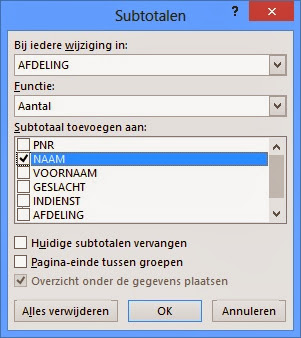
Door te klikken op nummer 4 verschijnen terug alle rijen.
Je kan de subtotalen gemakkelijk verwijderen.
- Klik in een willekeurig cel van de tabel.
- Klik op de opdracht "Subtotaal" in het tabblad "Gegevens".
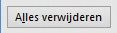
- Klik op de knop "Alles verwijderen"

Geen opmerkingen:
Een reactie posten